 tutorial komputer
tutorial komputer
 Penyelesaian masalah
Penyelesaian masalah
 Bagaimana untuk membetulkan ralat 'Dapatkan versi Windows yang lebih baharu untuk kekal terkini'?
Bagaimana untuk membetulkan ralat 'Dapatkan versi Windows yang lebih baharu untuk kekal terkini'?
Bagaimana untuk membetulkan ralat 'Dapatkan versi Windows yang lebih baharu untuk kekal terkini'?
Jan 11, 2025 am 01:59 AMMesej "Dapatkan versi Windows yang lebih baharu untuk mendapatkan berita terkini" ditunjukkan apabila pemasangan Windows semasa anda berada di luar kitaran hayat perisian utama. Biasanya, ini berlaku dengan kemas kini ciri lama untuk Windows 10 atau 11 yang tidak lagi menerima sokongan teknikal atau kemas kini keselamatan.
Microsoft menghantar gesaan ini kepada pengguna untuk menaik taraf kepada versi Windows yang lebih baharu untuk memastikan mereka boleh mendapatkan kemas kini penting, berpeluang membaiki kelemahan keselamatan dan menggunakan perisian terkini yang serasi dengan peranti moden .
Mesej khusus ini selalunya dikaitkan dengan sistem yang masih menggunakan versi Windows 10 yang lebih lama, atau binaan Windows 11 yang lebih awal yang sudah tidak mempunyai sokongan lanjutan. Sekiranya berlaku Windows 11, sebagai contoh, peranti yang menggunakan kemas kini ciri 21H2 atau yang terkini seperti 24H2 mungkin menghadapi mesej ini semasa Microsoft mengemas kini perantinya dan menghapuskan peranti yang lebih lama secara berperingkat. Ia berfungsi sebagai amaran bahawa tidak dapat memasang protokol dan perisian keselamatan boleh menjadi punca risiko keselamatan dan ketidakserasian perisian pada PC anda jika anda tidak menaik taraf.
Dalam banyak kes, pengguna melihat gesaan ini disebabkan isu tetapan kemas kini atau ralat muat turun yang menghalang binaan baharu daripada dipasang secara automatik. Senario biasa melibatkan peranti yang telah menjeda atau melengahkan kemas kini untuk tempoh yang lama, yang boleh menyebabkan peranti tersebut ketinggalan daripada kitaran hayat yang disokong.
Sebagai alternatif, isu keserasian perkakasan atau perisian mungkin menghalang sistem daripada memenuhi keperluan untuk versi terbaharu Windows, yang membawa kepada kemas kini yang terhenti dan pemberitahuan berulang.
Mengabaikan mesej ini boleh mengakibatkan kefungsian berkurangan dari semasa ke semasa, kerana versi Windows yang tidak disokong tidak lagi dioptimumkan untuk prestasi atau keselamatan. Isu berterusan mungkin mendapat manfaat daripada menggunakan FortectMesin Basuh Mac X9 alat pembaikan PC, yang boleh mengesan dan menyelesaikan masalah berkaitan Windows secara automatik untuk memastikan sistem anda sentiasa dikemas kini.
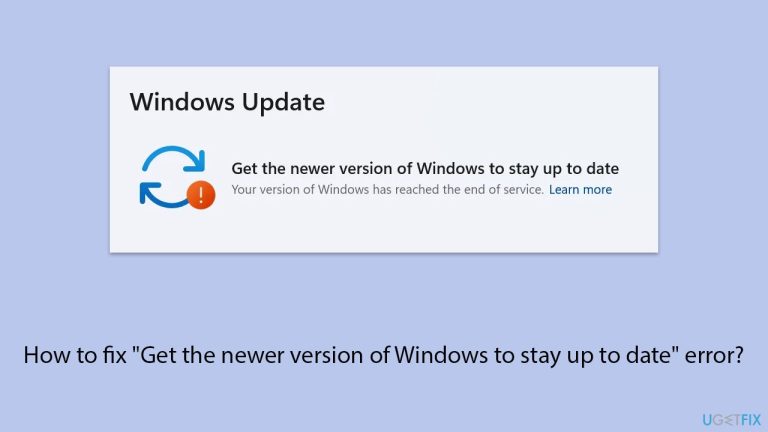
Betulkan 1. Jalankan penyelesai masalah kemas kini Windows
Penyelesai masalah terbina dalam boleh mengesan dan membetulkan banyak isu berkaitan kemas kini secara automatik.
- Taip Selesaikan masalah dalam carian Windows dan tekan Enter.
- Pilih Penyelesai Masalah Tambahan/Penyelesai masalah lain pilihan.
- Cari Kemas Kini Windows dan klik Jalankan/Jalankan penyelesai masalah.
- Gunakan penyelesaian yang disyorkan.
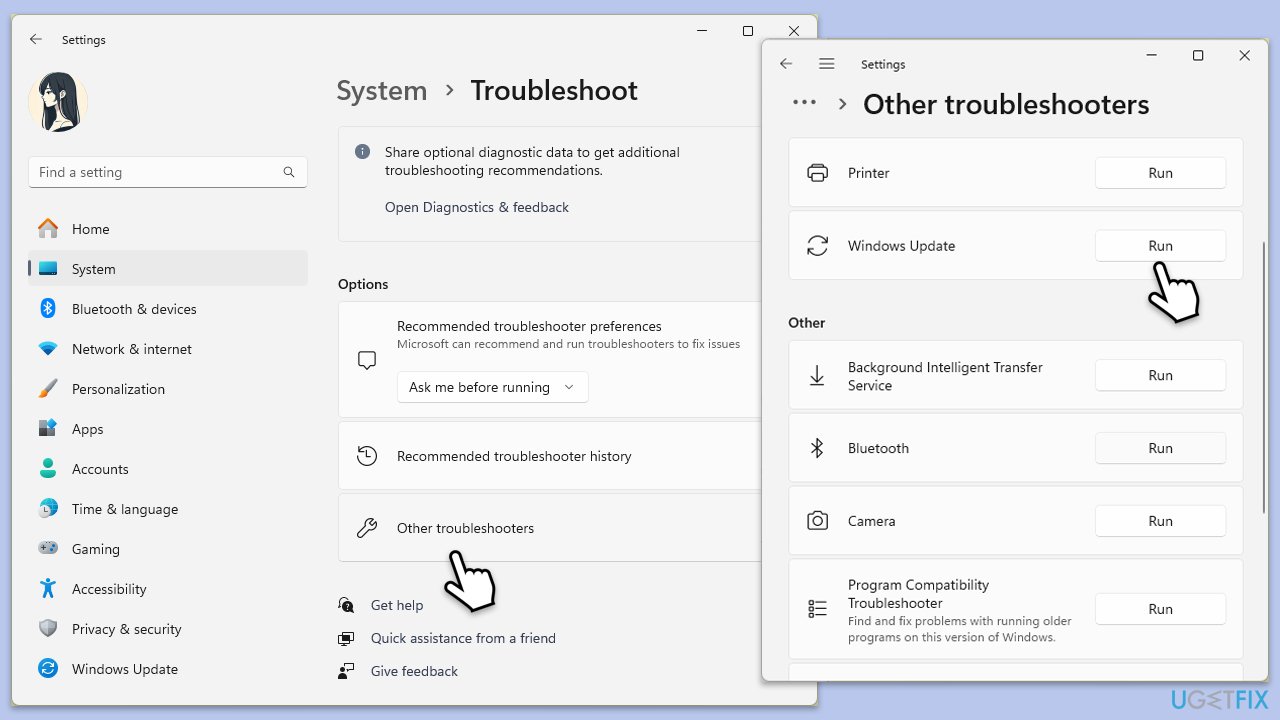
Betulkan 2. Sahkan tetapan kemas kini Windows
Kadangkala, kemas kini yang dijeda atau ditangguhkan boleh menyebabkan sistem anda kekal pada versi yang sudah lapuk. Menyemak keutamaan kemas kini anda memastikan sistem boleh mencari dan memasang kemas kini.
- Taip Kemas kini dalam carian Windows dan tekan Enter.
- Semak jika kemas kini dijeda; jika ya, sambung semula kemas kini.
- Klik Semak kemas kini untuk memulakan proses secara manual.
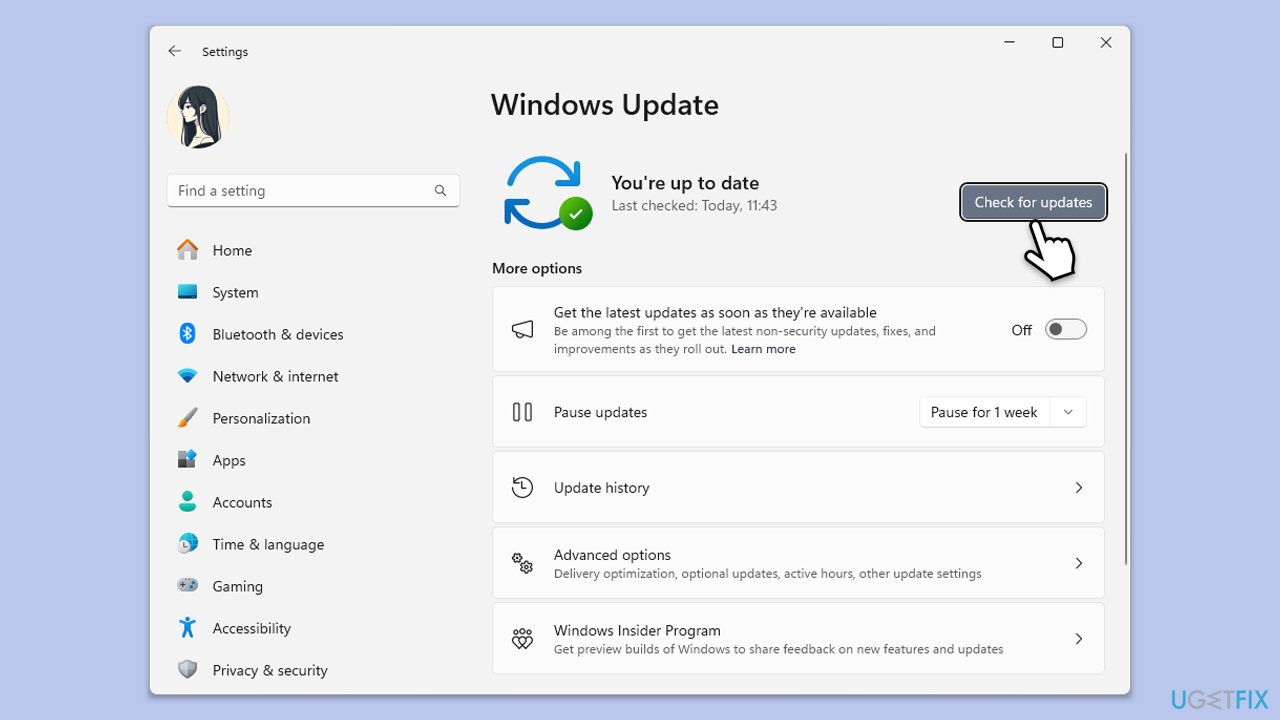
Betulkan 3. Kosongkan ruang cakera
Storan yang tidak mencukupi boleh menghalang pemasangan binaan Windows yang lebih baharu. Membuat ruang memastikan terdapat ruang untuk fail sementara dan kemas kini itu sendiri.
- Taip Pembersihan Cakera dalam carian Windows dan tekan Enter.
- Jika Windows anda dipasang pada drive C, pilihnya daripada senarai (sepatutnya secara lalai) dan tekan OK.
- Klik Bersihkan fail sistem.
- Pilih pemacu utama anda sekali lagi dan klik OK.
- Di sini, pilih bahagian terbesar data yang digunakan – ini biasanya termasuk Fail Internet Sementara, Kemas Kini Windows, Fail Sementara, Tong Kitar Semula, Pengoptimuman Penghantaran Fail dan lain-lain. Menandai Kemas Kini Windows adalah penting di sini.
- Klik OK – proses harus selesai sebentar lagi.
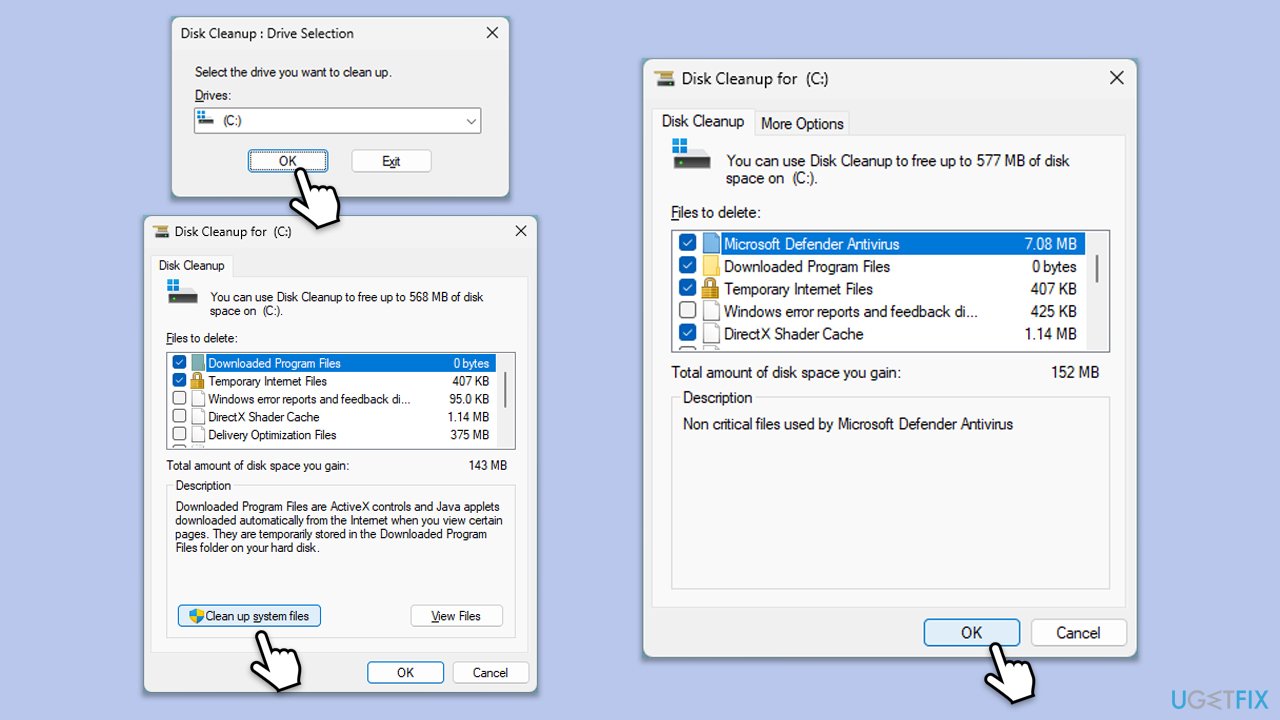
Betulkan 4. Lumpuhkan perisian antivirus pihak ketiga
Tetapan antivirus yang terlalu bersemangat boleh menyekat kemas kini daripada dipasang dengan betul. Melumpuhkan program sedemikian buat sementara waktu boleh menghalang gangguan.
- Buka program antivirus anda.
- Navigasi ke tetapan.
- Sementara matikan perlindungan masa nyata.
Betulkan 5. Tetapkan semula komponen kemas kini Windows
Komponen yang rosak boleh menyekat kemas kini. Menetapkan semula isu tersebut akan membersihkan isu dan membolehkan sistem memulakan semula proses kemas kini.
- Taip cmd dalam carian Windows.
- Klik kanan pada Prompt Perintah dan pilih Jalankan sebagai pentadbir.
- Tetingkap Kawalan Akaun Pengguna (UAC) akan bertanya sama ada anda mahu membenarkan perubahan pada komputer anda – klik Ya.
- Hentikan perkhidmatan berkaitan Windows Update dengan menjalankan arahan berikut satu demi satu, menekan Enter selepas setiap satu:
net stop wuauserv
hentian bersih cryptSvc
bit henti bersih
msiserver hentian bersih - Namakan semula folder SoftwareDistribution dan Catroot2 dengan menjalankan arahan berikut:
ren C:WindowsSoftwareDistribution SoftwareDistribution.old
ren C:WindowsSystem32catroot2 Catroot2.old
Nota: Jika pemasangan Windows anda bukan pada pemacu C, gantikan “C” dengan huruf pemacu yang sesuai. - Mulakan semula perkhidmatan berkaitan Windows Update dengan menjalankan arahan berikut:
net start wuauserv
net start cryptSvc
permulaan bersih bit
net start msiserver - But semula sistem anda.
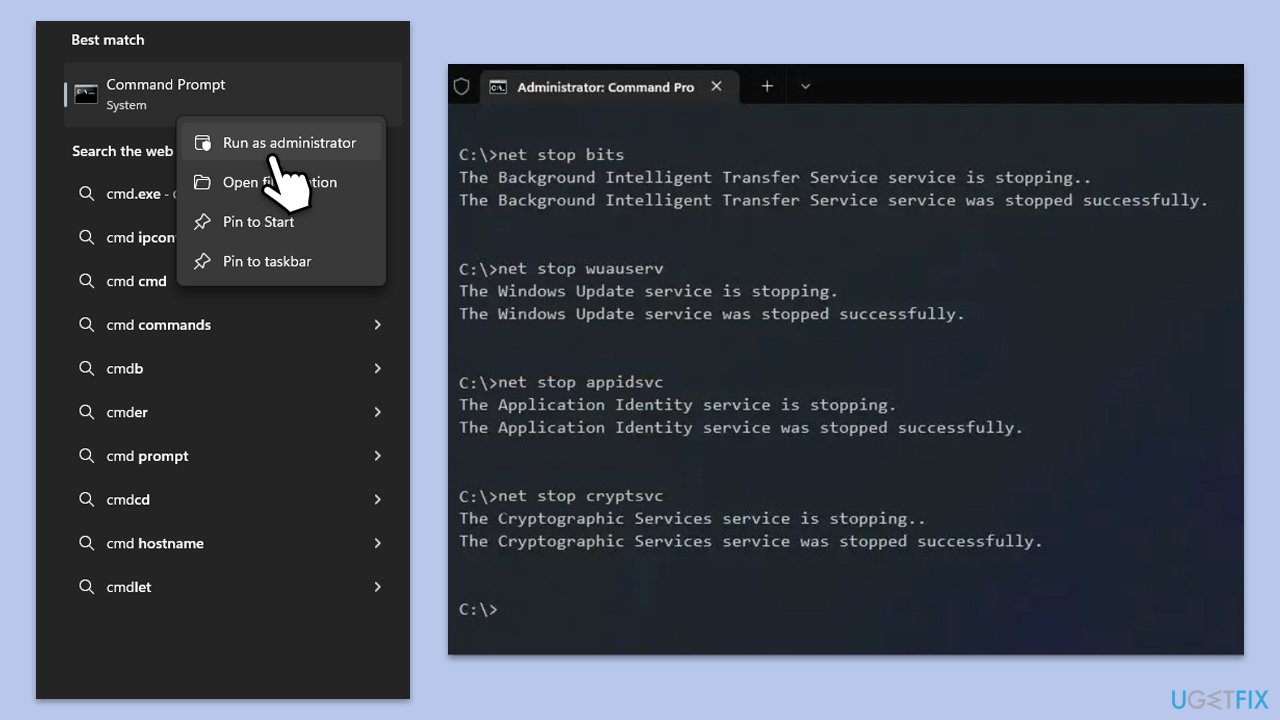
Betulkan 6. Pasang kemas kini secara manual
Memuat turun dan memasang kemas kini terus daripada Katalog Kemas Kini Microsoft memintas isu biasa.
- Taip Kemas kini dalam carian Windows dan tekan Enter.
- Klik Lihat Sejarah Kemas Kini di sebelah kanan tetingkap.
- Daripada senarai kemas kini, perhatikan nombor KB yang gagal dipasang.
- Pergi ke Katalog Kemas Kini Microsoft.
- Di sini, taipkan nombor KB dan klik Cari.
- Pilih versi yang serasi dengan sistem pengendalian anda (abaikan kemas kini untuk pelayan) dan klik Muat turun.
- Teruskan dengan arahan pada skrin dan mulakan semula Windows setelah selesai.
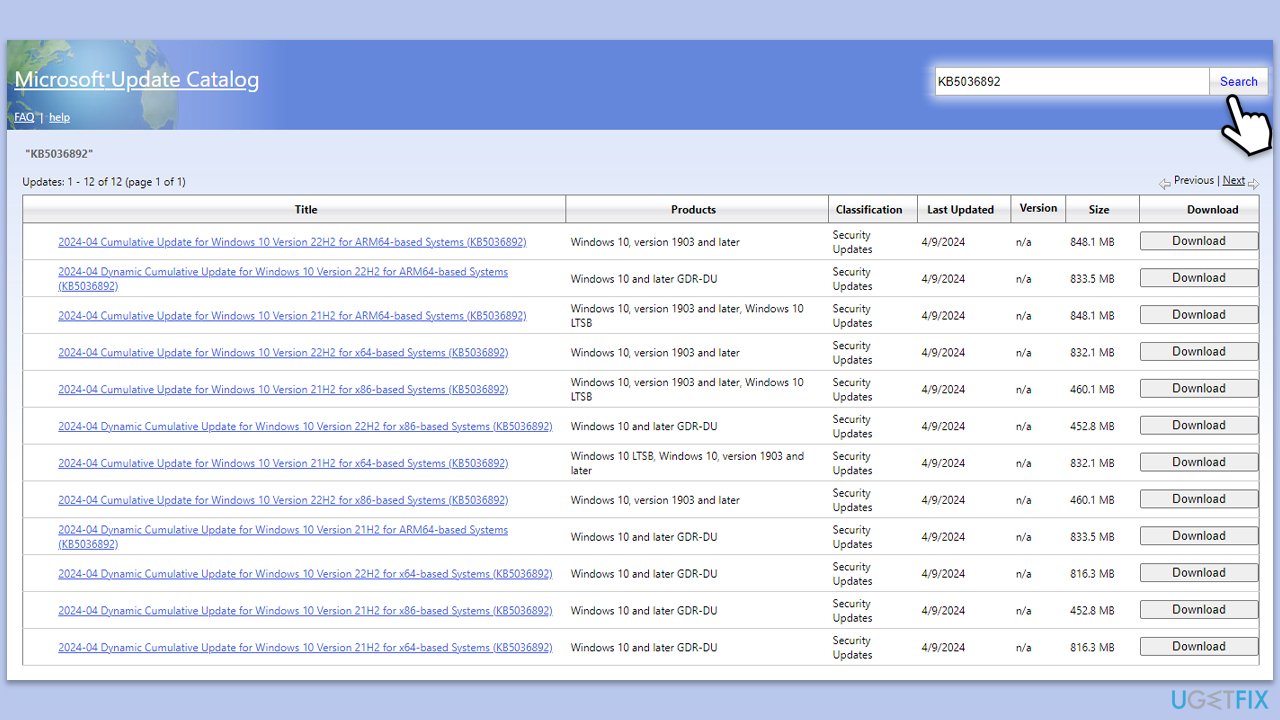
Betulkan 7. Lakukan peningkatan di tempat
Naik taraf di tempat memasang semula Windows tanpa mengalih keluar fail, menyelesaikan isu sistem yang lebih mendalam.
- Lawati tapak web rasmi Microsoft dan muat turun media pemasangan Windows 10 (versi Windows 11).
- Klik dua kali pada pemasang dan pilih Ya apabila UAC muncul.
- Bersetuju dengan syarat.
- Pilih Naik taraf PC ini sekarang dan pilih Seterusnya
- Windows kini akan memuat turun semua fail yang diperlukan – ia mungkin mengambil sedikit masa.
- Setuju dengan syarat sekali lagi dan klik Seterusnya.
- Sebelum memasang, pastikan anda berpuas hati dengan pilihan anda (jika tidak, anda boleh mengklik pilihan Tukar apa yang perlu disimpan).
- Akhir sekali, klik Pasang untuk memulakan proses naik taraf.
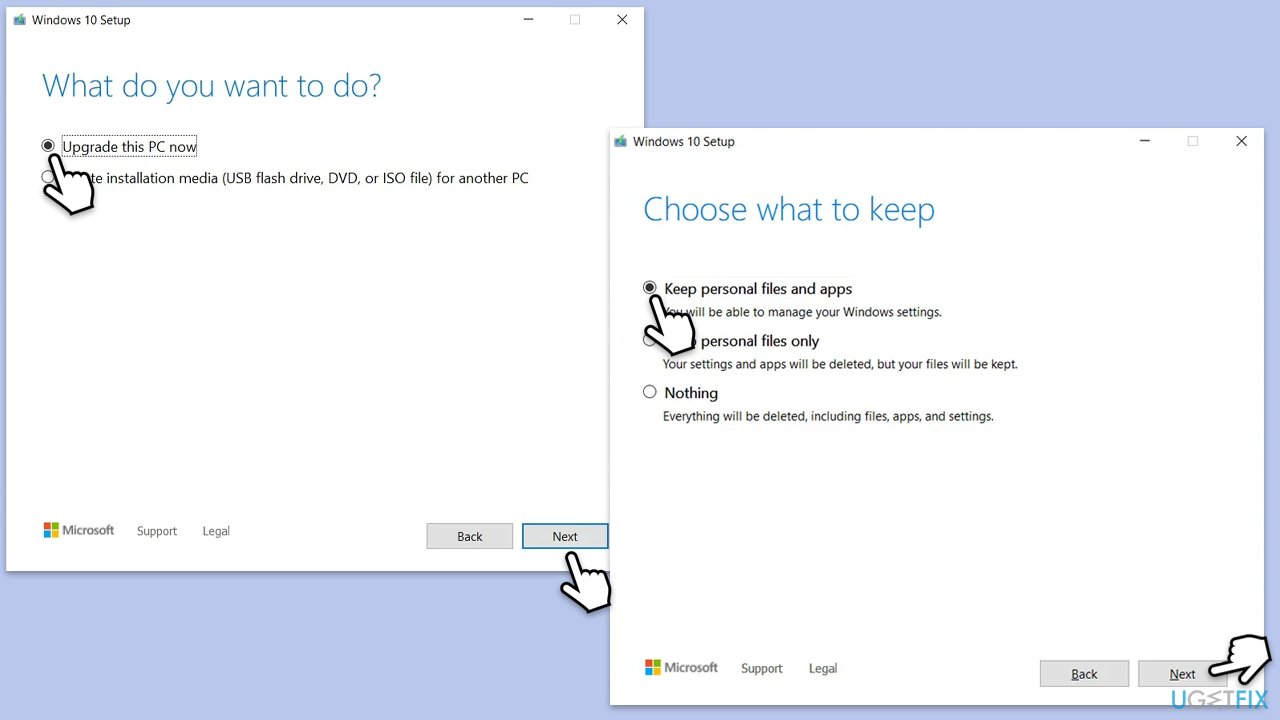
Atas ialah kandungan terperinci Bagaimana untuk membetulkan ralat 'Dapatkan versi Windows yang lebih baharu untuk kekal terkini'?. Untuk maklumat lanjut, sila ikut artikel berkaitan lain di laman web China PHP!

Alat AI Hot

Undress AI Tool
Gambar buka pakaian secara percuma

Undresser.AI Undress
Apl berkuasa AI untuk mencipta foto bogel yang realistik

AI Clothes Remover
Alat AI dalam talian untuk mengeluarkan pakaian daripada foto.

Clothoff.io
Penyingkiran pakaian AI

Video Face Swap
Tukar muka dalam mana-mana video dengan mudah menggunakan alat tukar muka AI percuma kami!

Artikel Panas

Alat panas

Notepad++7.3.1
Editor kod yang mudah digunakan dan percuma

SublimeText3 versi Cina
Versi Cina, sangat mudah digunakan

Hantar Studio 13.0.1
Persekitaran pembangunan bersepadu PHP yang berkuasa

Dreamweaver CS6
Alat pembangunan web visual

SublimeText3 versi Mac
Perisian penyuntingan kod peringkat Tuhan (SublimeText3)

Topik panas
 Keselamatan Windows kosong atau tidak menunjukkan pilihan
Jul 07, 2025 am 02:40 AM
Keselamatan Windows kosong atau tidak menunjukkan pilihan
Jul 07, 2025 am 02:40 AM
Apabila Pusat Keselamatan Windows kosong atau fungsi hilang, anda boleh mengikuti langkah -langkah berikut untuk memeriksa: 1. Sahkan sama ada versi sistem menyokong fungsi penuh, beberapa fungsi edisi rumah adalah terhad, dan edisi profesional dan ke atas lebih lengkap; 2. Mulakan semula perkhidmatan SecurityHealthService untuk memastikan jenis permulaannya ditetapkan kepada automatik; 3. Periksa dan nyahpasang perisian keselamatan pihak ketiga yang mungkin bertentangan; 4. Jalankan arahan SFC/Scannow dan DISM untuk membaiki fail sistem; 5. Cuba tetapkan semula atau memasang semula aplikasi Pusat Keselamatan Windows, dan hubungi Sokongan Microsoft jika perlu.
 Windows Terjebak pada 'Perubahan Mengeluh yang Dibuat ke Komputer Anda'
Jul 05, 2025 am 02:51 AM
Windows Terjebak pada 'Perubahan Mengeluh yang Dibuat ke Komputer Anda'
Jul 05, 2025 am 02:51 AM
Komputer terjebak dalam antara muka "undo yang dibuat ke komputer", yang merupakan masalah biasa selepas kemas kini Windows gagal. Ia biasanya disebabkan oleh proses rollback yang terperangkap dan tidak boleh memasuki sistem secara normal. 1. 2. Jika tidak ada kemajuan untuk masa yang lama, anda boleh memaksa menutup dan memasuki persekitaran pemulihan (winre) beberapa kali, dan cuba memulakan pembaikan atau pemulihan sistem. 3. Selepas memasuki mod selamat, anda boleh menyahpasang rekod kemas kini terkini melalui panel kawalan. 4. Gunakan Prompt Command untuk melaksanakan arahan BootRec dalam persekitaran pemulihan untuk membaiki fail boot, atau jalankan SFC/ScanNow untuk memeriksa fail sistem. 5. Kaedah terakhir adalah menggunakan fungsi "Tetapkan semula komputer ini"
 Cara Terbukti untuk Microsoft Teams Ralat 657RX di Windows 11/10
Jul 07, 2025 pm 12:25 PM
Cara Terbukti untuk Microsoft Teams Ralat 657RX di Windows 11/10
Jul 07, 2025 pm 12:25 PM
Menemui sesuatu yang salah 657RX boleh mengecewakan apabila anda log masuk ke pasukan Microsoft atau Outlook. Dalam artikel ini di Minitool, kami akan meneroka bagaimana untuk memperbaiki ralat Outlook/Microsoft Teams 657Rx supaya anda dapat mendapatkan aliran kerja anda kembali di trek.quick
 Operasi yang diminta memerlukan tingkap ketinggian
Jul 04, 2025 am 02:58 AM
Operasi yang diminta memerlukan tingkap ketinggian
Jul 04, 2025 am 02:58 AM
Apabila anda menghadapi "operasi ini memerlukan peningkatan keizinan", ini bermakna anda memerlukan kebenaran pentadbir untuk diteruskan. Penyelesaian termasuk: 1. Klik kanan program "Run As Administrator" atau tetapkan pintasan untuk sentiasa dijalankan sebagai pentadbir; 2. Periksa sama ada akaun semasa adalah akaun pentadbir, jika tidak, menukar atau meminta bantuan pentadbir; 3. Gunakan Kebenaran Pentadbir untuk membuka command prompt atau PowerShell untuk melaksanakan perintah yang relevan; 4. Menghapuskan sekatan dengan mendapatkan pemilikan fail atau mengubah suai pendaftaran apabila perlu, tetapi operasi tersebut perlu berhati -hati dan memahami sepenuhnya risiko. Sahkan identiti kebenaran dan cuba kaedah di atas biasanya menyelesaikan masalah.
 Pelayan RPC tidak tersedia Windows
Jul 06, 2025 am 12:07 AM
Pelayan RPC tidak tersedia Windows
Jul 06, 2025 am 12:07 AM
Apabila menghadapi masalah "RPCServerisunavailable", pertama kali mengesahkan sama ada ia adalah pengecualian perkhidmatan tempatan atau masalah konfigurasi rangkaian. 1. Semak dan mulakan perkhidmatan RPC untuk memastikan jenis permulaannya adalah automatik. Jika ia tidak dapat dimulakan, periksa log acara; 2. Semak sambungan rangkaian dan tetapan firewall, uji firewall untuk mematikan firewall, periksa resolusi DNS dan sambungan rangkaian; 3. Jalankan arahan SFC/Scannow dan DISM untuk membaiki fail sistem; 4. Semak status pengawal dasar dan domain kumpulan dalam persekitaran domain, dan hubungi Jabatan IT untuk membantu pemprosesan. Secara beransur -ansur periksa secara urutan untuk mencari dan menyelesaikan masalah.
 Gateway lalai tidak tersedia Windows
Jul 08, 2025 am 02:21 AM
Gateway lalai tidak tersedia Windows
Jul 08, 2025 am 02:21 AM
Apabila anda menghadapi "lalai defaultgatewayisnotavailable", ini bermakna komputer tidak dapat menyambung ke penghala atau tidak mendapatkan alamat rangkaian dengan betul. 1. Pertama, mulakan semula penghala dan komputer, tunggu penghala bermula sepenuhnya sebelum cuba menyambung; 2. Periksa sama ada alamat IP ditetapkan untuk mendapatkan secara automatik, masukkan atribut rangkaian untuk memastikan bahawa "mendapatkan alamat IP secara automatik" dan "secara automatik mendapatkan alamat pelayan DNS" dipilih; 3. Jalankan IPConfig/Release dan IPConfig/Renew melalui Prompt Command untuk melepaskan dan mengaktifkan semula alamat IP, dan melaksanakan perintah Netsh untuk menetapkan semula komponen rangkaian jika perlu; 4. Semak pemacu kad rangkaian tanpa wayar, kemas kini atau pasang semula pemacu untuk memastikan ia berfungsi dengan normal.
 Cara Memperbaiki Kod Berhenti 'System_Service_Exception' di Windows
Jul 09, 2025 am 02:56 AM
Cara Memperbaiki Kod Berhenti 'System_Service_Exception' di Windows
Jul 09, 2025 am 02:56 AM
Apabila menghadapi ralat skrin biru "System_Service_Exception", anda tidak perlu memasang semula sistem atau menggantikan perkakasan dengan segera. Anda boleh mengikuti langkah -langkah berikut untuk menyemak: 1. Kemas kini atau gulung semula pemandu perkakasan seperti kad grafik, terutamanya pemacu yang dikemas kini baru -baru ini; 2. Nyahpasang perisian antivirus pihak ketiga atau alat sistem, dan gunakan WindowsDefender atau produk jenama terkenal untuk menggantikannya; 3. Jalankan perintah SFC/Scannow dan DISM sebagai pentadbir untuk membaiki fail sistem; 4. Semak Masalah Memori, pulihkan kekerapan lalai dan plag semula dan cabut plag tongkat memori, dan gunakan alat diagnostik memori Windows untuk mengesan. Dalam kebanyakan kes, masalah pemandu dan perisian dapat diselesaikan terlebih dahulu.
 Cara Memperbaiki Menu Konteks Klik Klik Kanan Di Windows
Jul 04, 2025 am 02:51 AM
Cara Memperbaiki Menu Konteks Klik Klik Kanan Di Windows
Jul 04, 2025 am 02:51 AM
Masalah melambatkan menu klik kanan biasanya disebabkan oleh sambungan atau perisian pihak ketiga yang dimuatkan oleh sistem. Penyelesaian termasuk pemalam penyelesaian masalah, mengoptimumkan tetapan, dan menyahpasang perisian yang mencurigakan. 1. Gunakan alat Shellexview untuk melihat dan melumpuhkan sambungan shell yang tidak penting, dan secara beransur-ansur menguji untuk mencari pemalam yang melambatkan menu klik kanan; 2. Bagi pengguna lanjutan, anda boleh menurunkan masa kelewatan menu hingga 0 atau 200 milisaat dengan mengubah nilai utama MenushowDelay dalam pendaftaran untuk mempercepatkan kelajuan tindak balas, tetapi anda perlu berhati -hati untuk membuat sandaran sebelum beroperasi untuk mengelakkan menyebabkan keabnormalan sistem; 3. Nyahpasang atau kemas kini perisian yang boleh menyebabkan konflik seperti alat mampatan lama, perisian tangkapan skrin, perisian antivirus, dan lain-lain, dan perhatikan sama ada menu klik kanan kembali normal. Sekiranya masalah itu dikurangkan, ini bermakna bahawa ia adalah masalah prestasi yang disebabkan oleh perisian.





